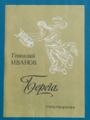Мастер-класс Работаем с фотографиями/Шаг 3
Miheeva (обсуждение | вклад) (→Фотогалерея участников мастер-класса Работаем с фотографиями. Шаг 3) |
(→Фотогалерея участников мастер-класса Работаем с фотографиями. Шаг 3) |
||
| Строка 1: | Строка 1: | ||
| − | __NOTOC__ | + | __NOTOC__ |
| + | |||
{| cellpadding="15" cellspacing="5" style="width: 100%; background-color:#87CEEB; margin-left: auto; margin-right: auto" | {| cellpadding="15" cellspacing="5" style="width: 100%; background-color:#87CEEB; margin-left: auto; margin-right: auto" | ||
| − | |[[Мастер-класс Работаем с фотографиями|Главная страница]] | + | |- |
| − | |[[Мастер-класс Работаем с фотографиями/Шаг 1|Шаг 1]] | + | | [[Мастер-класс Работаем с фотографиями|Главная страница]] |
| − | |[[Мастер-класс Работаем с фотографиями/Шаг 2|Шаг 2]] | + | | [[Мастер-класс Работаем с фотографиями/Шаг 1|Шаг 1]] |
| − | |[[Мастер- | + | | [[Мастер-класс Работаем с фотографиями/Шаг 2|Шаг 2]] |
| − | |[[Мастер-класс Работаем с фотографиями/Шаг 4|Шаг 4]] | + | | [[Мастер-класс_Работаем_с_фотографиями/Шаг_3|Шаг 3]] |
| − | |[[Мастер-класс Работаем с фотографиями/Фотоальбомы|Дополнительное задание]] | + | | [[Мастер-класс Работаем с фотографиями/Шаг 4|Шаг 4]] |
| − | |[[Мастер-класс Работаем с фотографиями/Рефлексия|Итоги мастерской]] | + | | [[Мастер-класс Работаем с фотографиями/Фотоальбомы|Дополнительное задание]] |
| − | |[[Мастер-класс Работаем с фотографиями/Список участников|Участники]] | + | | [[Мастер-класс Работаем с фотографиями/Рефлексия|Итоги мастерской]] |
| + | | [[Мастер-класс Работаем с фотографиями/Список участников|Участники]] | ||
|} | |} | ||
| + | |||
{| cellpadding="15" cellspacing="5" style="width: 100%; background-color: inherit; margin-left: auto; margin-right: auto" | {| cellpadding="15" cellspacing="5" style="width: 100%; background-color: inherit; margin-left: auto; margin-right: auto" | ||
| − | | style="width: 50%; background-color: #EFF5FF; border: 1px solid #771177; vertical-align: bottom; -moz-border-radius-topleft: 8px; -moz-border-radius-bottomleft: 8px; -moz-border-radius-topright: 8px; -moz-border-radius-bottomright: 8px;" rowspan="2" | | + | |- |
| − | =Шаг 3. Знакомимся с онлайн сервисом для коррекции фотоизображений | + | | style="width: 50%; background-color: #EFF5FF; border: 1px solid #771177; vertical-align: bottom; -moz-border-radius-topleft: 8px; -moz-border-radius-bottomleft: 8px; -moz-border-radius-topright: 8px; -moz-border-radius-bottomright: 8px;" rowspan="2" | |
| + | = Шаг 3. Знакомимся с онлайн сервисом для коррекции фотоизображений WebInpaint = | ||
| − | == Теоретические и инструктивные материалы == | + | == Теоретические и инструктивные материалы == |
| − | + | ||
| − | + | ||
| − | + | Знакомимся с онлайн сервисом для коррекции фотоизображений [http://www.webinpaint.com/ WebInpaint]. Сервис не требует регистрации. Подробная инструкция по работе с сервисом. | |
| − | + | ||
| − | + | ||
| − | + | ||
| − | + | ||
| − | + | ||
| − | + | ||
| − | + | ||
| − | < | + | Видеоролик -инструкция по работе с сервисом посмотреть |
| + | <div style="float:left"> | ||
| + | {| border="0" | ||
| + | |- | ||
| + | | <youtube>OwKOsZdxzHo</youtube> | ||
| + | |- | ||
| + | | '''Редактируем фото webinpaint''' | ||
| + | |} | ||
| + | </div> | ||
| + | <br> | ||
| − | Пример анимации, которая может получиться у вас после работы с этим сервисом посмотреть | + | Пример анимации, которая может получиться у вас после работы с этим сервисом посмотреть {{#widget:Iframe |
| − | {{#widget:Iframe | + | |
|url=http://i.minus.com/inHcEGZhhUvzL.gif | |url=http://i.minus.com/inHcEGZhhUvzL.gif | ||
|width=600 | |width=600 | ||
|height=400 | |height=400 | ||
|border=0 | |border=0 | ||
| − | }} | + | }} |
| − | == Практическая работа == | + | == Практическая работа == |
| − | + | ||
| − | + | ||
| − | + | Изучите материалы части 3 и выполните практическую работу. Весь алгоритм работы представлен на главной страничке сервиса: грузим фото, стираем лишние детали, применяем команду убрать лишнее и сохраняем откорректированную фотографию на вашем компьютере. Сохраните готовую работу на компьютере, загрузите ее на сайт ВикиСибириаДа и разместите на этой странице в общей фотогалерее. [[Справка:Вставка изображений|Справка по вставке фотографии]]. | |
| − | Примечание! Если не удается стандартным способом сохранить отредактированное изображение (причина этому скорее всего устаревший флеш плеер или браузер) то можно воспользоваться буфером обмена при копировании экрана. Инструкция ниже. | + | В последующем откорректированная работа и оригинал будет вами размещены в групповом фотоальбоме. |
| + | |||
| + | Примечание! Если не удается стандартным способом сохранить отредактированное изображение (причина этому скорее всего устаревший флеш плеер или браузер) то можно воспользоваться буфером обмена при копировании экрана. Инструкция ниже. | ||
<div style="float:left"> | <div style="float:left"> | ||
| − | + | {| border="0" | |
| − | + | |- | |
| − | + | | <youtube>qDctrAfBHSw</youtube> | |
| − | + | |- | |
| − | + | | '''Копия экрана и сохранить фрагмент''' | |
| − | + | |} | |
| + | </div> | ||
| + | <br> [[Image:Smayl13.gif|left|50px|Smayl13.gif]] | ||
| − | + | Обратите внимание на размер фотографий, которые вы используете для работы с сервисами. Оптимальный размер 1024 на 766 пикселей или 800 на 600 пикселей. Соблюдение этих параметров позволит безболененно и без сложностей выполнить все задания. | |
| − | + | ||
| − | + | [http://www.example.com заголовок ссылки] | |
| − | + | <br> | |
| − | + | ||
| − | + | ||
| − | + | ||
| + | == Фотогалерея участников мастер-класса Работаем с фотографиями. Шаг 3 == | ||
<gallery> | <gallery> | ||
| Строка 112: | Строка 114: | ||
Файл:Пионы.jpg|Пионы [[Участник:Волкова Елена|Волкова Елена]] | Файл:Пионы.jpg|Пионы [[Участник:Волкова Елена|Волкова Елена]] | ||
Файл:Post-105136-1233228464.jpg |Post 2.jpg [[Участник : Miheeva| Любовь Михеева ]] | Файл:Post-105136-1233228464.jpg |Post 2.jpg [[Участник : Miheeva| Любовь Михеева ]] | ||
| − | </gallery> | + | Файл:Осеннее настроение.jpg|Осеннее настроение[[Участник:Валиева Гульназ|Валиева Гульназ]] |
| + | Файл:Берега.jpg|Берега[[Валиева Гульназ|Валиева Гульназ]] | ||
| + | </gallery> | ||
| − | == [https://docs.google.com/spreadsheet/ccc?key=0ArmOZKGdYdUFdFNhUjM0Si0xZ19rLVlqeGNzZXFyNUE#gid=0 Отметьте выполнение задания в таблице]== | + | == [https://docs.google.com/spreadsheet/ccc?key=0ArmOZKGdYdUFdFNhUjM0Si0xZ19rLVlqeGNzZXFyNUE#gid=0 Отметьте выполнение задания в таблице] == |
| − | + | ||
| + | |} | ||
| − | [[ | + | [[Category:Мастер-класс]] |
Версия 08:30, 18 февраля 2013
| Главная страница | Шаг 1 | Шаг 2 | Шаг 3 | Шаг 4 | Дополнительное задание | Итоги мастерской | Участники |
Шаг 3. Знакомимся с онлайн сервисом для коррекции фотоизображений WebInpaintТеоретические и инструктивные материалыЗнакомимся с онлайн сервисом для коррекции фотоизображений WebInpaint. Сервис не требует регистрации. Подробная инструкция по работе с сервисом. Видеоролик -инструкция по работе с сервисом посмотреть
Пример анимации, которая может получиться у вас после работы с этим сервисом посмотреть Практическая работаИзучите материалы части 3 и выполните практическую работу. Весь алгоритм работы представлен на главной страничке сервиса: грузим фото, стираем лишние детали, применяем команду убрать лишнее и сохраняем откорректированную фотографию на вашем компьютере. Сохраните готовую работу на компьютере, загрузите ее на сайт ВикиСибириаДа и разместите на этой странице в общей фотогалерее. Справка по вставке фотографии. В последующем откорректированная работа и оригинал будет вами размещены в групповом фотоальбоме. Примечание! Если не удается стандартным способом сохранить отредактированное изображение (причина этому скорее всего устаревший флеш плеер или браузер) то можно воспользоваться буфером обмена при копировании экрана. Инструкция ниже.
Обратите внимание на размер фотографий, которые вы используете для работы с сервисами. Оптимальный размер 1024 на 766 пикселей или 800 на 600 пикселей. Соблюдение этих параметров позволит безболененно и без сложностей выполнить все задания.
Фотогалерея участников мастер-класса Работаем с фотографиями. Шаг 3
Отметьте выполнение задания в таблице |